《Premiere实用功能解析》是一篇关于Premiere的学习教程,通过简单几步就能实现教程中的效果图效果,当然只学习这一点,并不能完全掌握Premiere技巧;你可以通过此加强剪辑,操作技巧,快捷键等多维度案例或实操来进行更多的学习;此教程是由gdyw在2021-07-15发布的,目前为止更获得了 0 个赞;如果你觉得这个能帮助到你,能提升你Premiere技巧;请给他一个赞吧。
premiere功能虽然繁多,但在实际工作中,最常用的无异就是时间轴旁一系列的剪辑工具。在工作中,善于使用快捷键和技巧性的操作,远比使用鼠标点击拖拽要方便快捷的多。在这里给大家介绍一些premiere实用性的操作技巧。一起来看一看吧:
![]()
当我想要将时间线精准移动到素材的出点或入点,抑或对齐到标记处,只需按住shift键移动时间线,会自动吸附到位置,如果单靠移动时间线是很难准确对齐的。


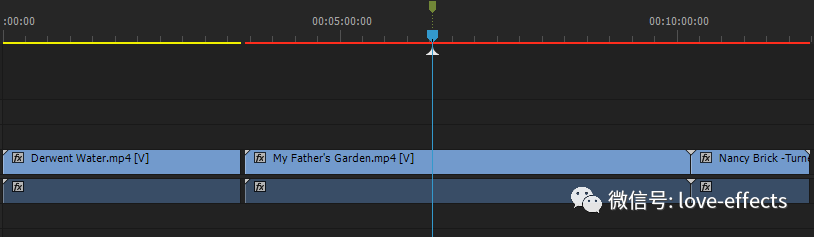
当对某段素材剪辑时,无须切换到剃刀工具,只需使用快捷键Ctrl+k键快速剪辑,按V键就切换到选择工具。
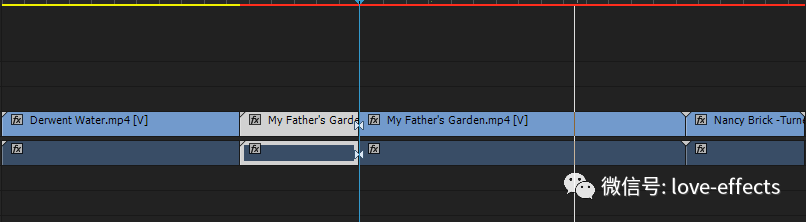
要对某两段素材衔接处进行微调,可以使用滚动编辑工具选择两段素材的衔接处,然后按T键打开节目窗口前后帧的画面,这个时候你就可以通过-1、-5、+1、+5进行前后画面的微调。
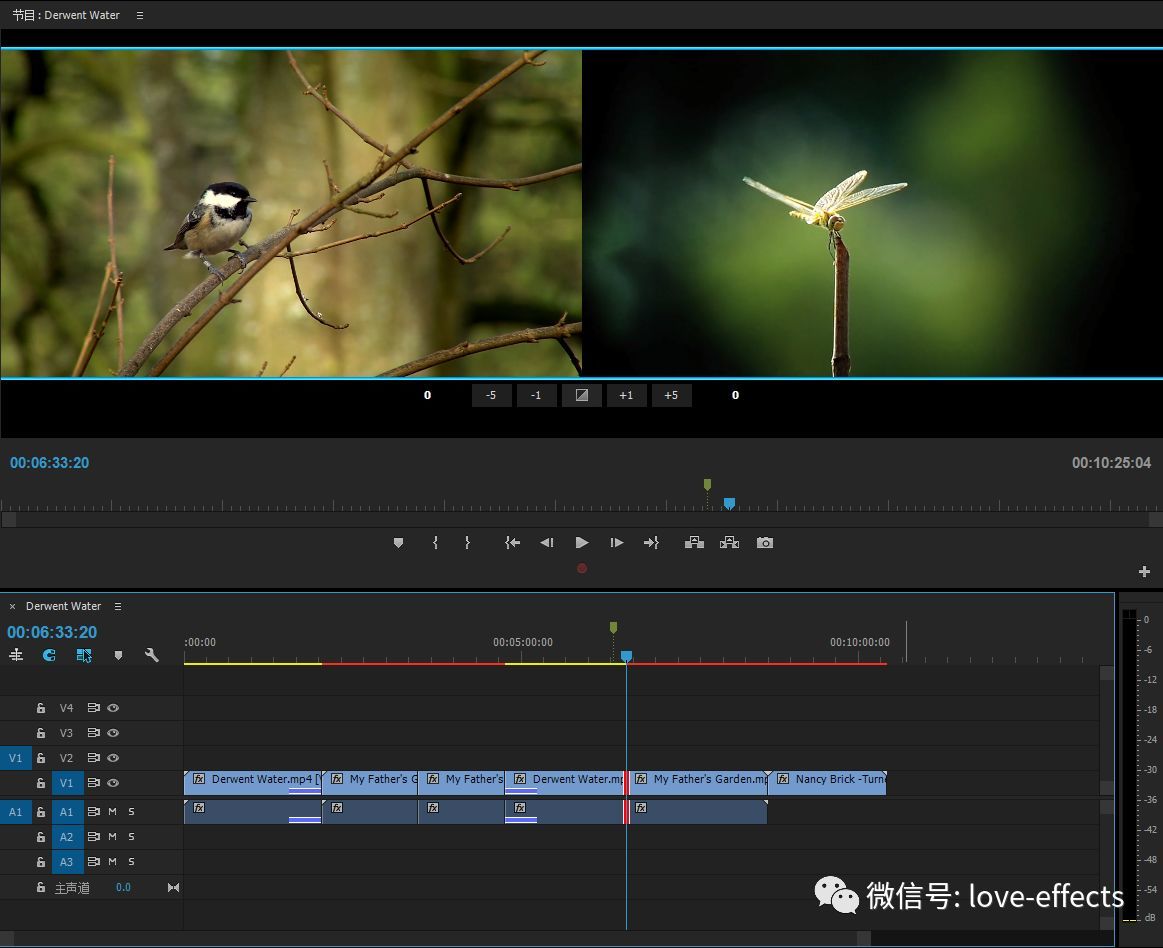
在网上有很多鬼畜视频,就是有很多相同的片段不断重复再重复。在PR中,在源窗口使用I键和O键设置出点和入点,然后按逗号键插入选择的剪辑,按点号就是句号键覆盖剪辑,重复操作达到鬼畜中的循环效果。
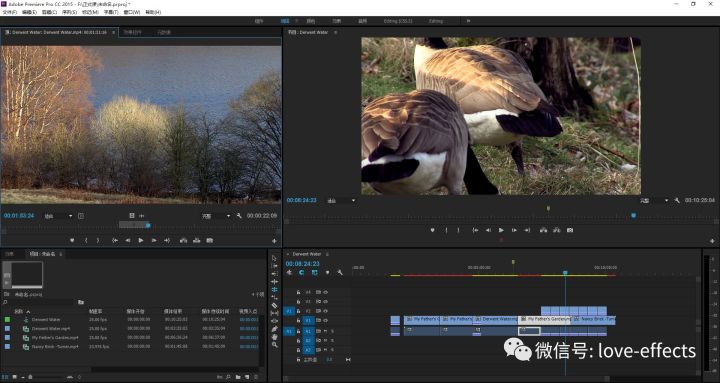
要想加速、慢放或倒放某素材,选中素材,使用快捷键Ctrl+R键打开剪辑速度/持续时间对话框。可以对速度百分比设置,也可以勾选倒放速度对素材进行倒放。
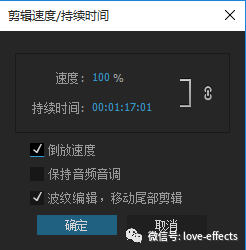
但要对素材进行加速或倒放处理,最直观的就是使用比率拉伸工具,使用比率拉伸工具可以延长素材实现慢放,缩短素材,实现加速。
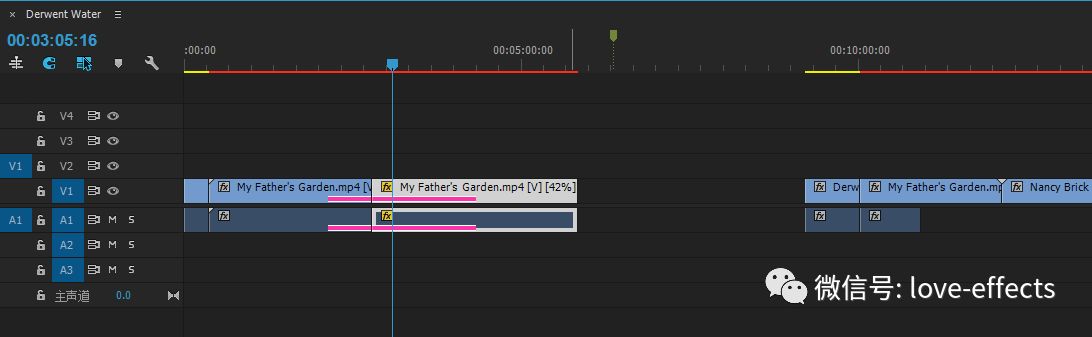
使用左右方向键可以向前向后逐帧移动时间线,同时按住shift键使用左右方向键,可以每次五帧移动时间线。
使用前后方向键,可以在素材间出点入点切换。
将鼠标放在视频轨道上滚动滚轮键,可以放大视频轨道,可以调节不透明度和查看缩略图;将鼠标放到音频轨道上滚动滚轮键,可以放大音频轨道,可以查看音频波形和调节音量大小。
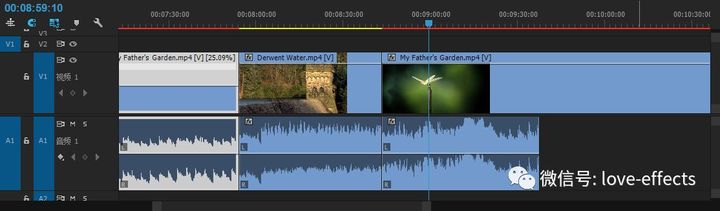
当素材放到轨道上,发现素材大小与设置的序列的大小不一致,可以选中你的素材右键缩放为帧大小,意思就是让素材缩放适合你的序列设置的大小。你也可以点击设为帧大小,意思就是以当前的素材大小为序列大小。
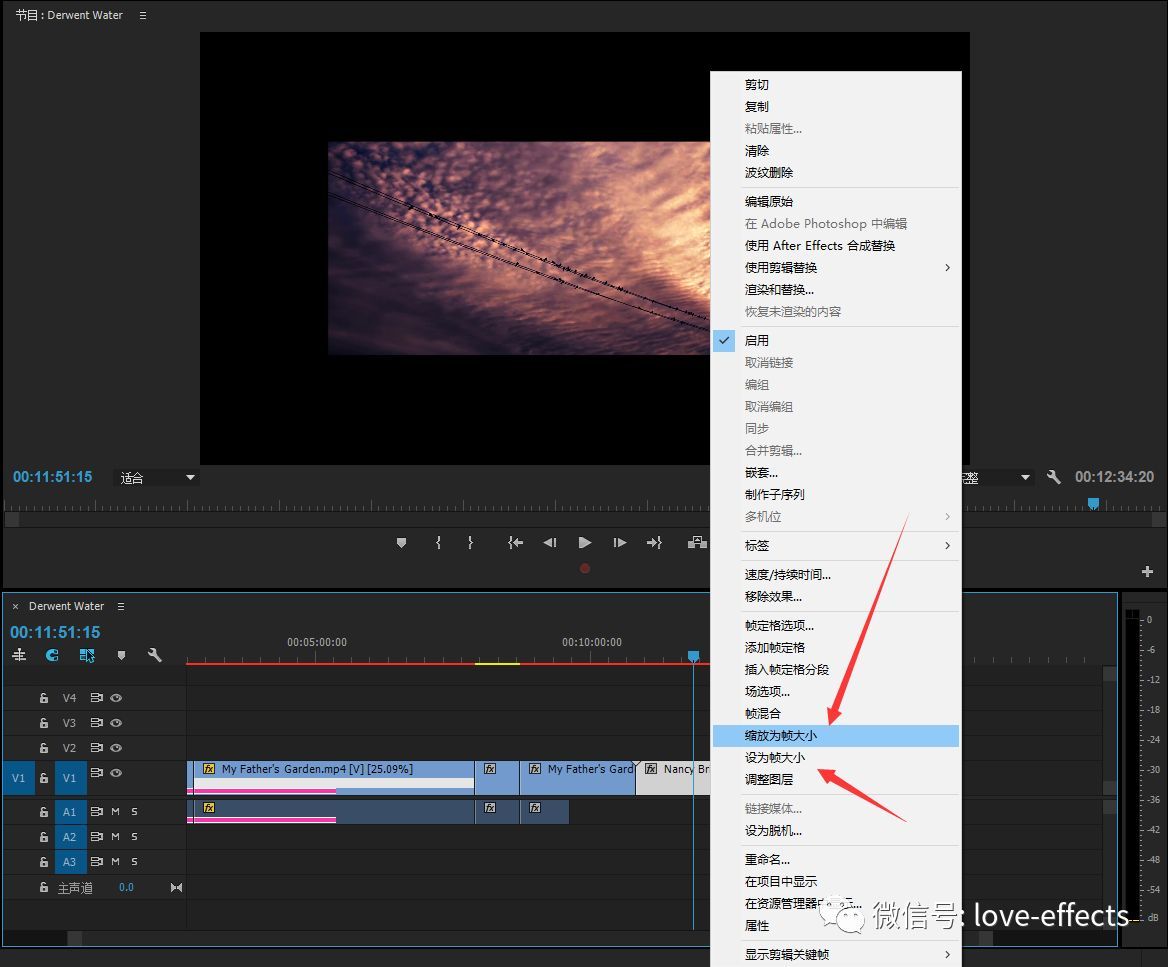
使用Ctrl+M键快速打开导出媒体对话框。
以上就是Premiere实用功能解析的全部内容介绍了,关于更多Premiere教程信息,欢迎关注北极熊素材库,给你带来最丰富的素材图片和最有用的教程,更多最新资讯。
赠人玫瑰,手有余香
< 上一篇 Premiere海浪转场教程
> 下一篇 Premiere调整视频尺寸操作实例
2022-05-23 11:32
2022-03-07 11:17
3273浏览 08-15
362浏览 06-24
493浏览 06-20
106浏览 04-29
126浏览 02-25

首席设计师

高级视觉设计师

高级插画设计师






输入的验证码不正确
评论区
暂无评论